Kuidas Novel Launcheri abil saada dokki Pixeli 2 uut Google'i otsingu vidinat
Androidi Näpunäited Ja Nipid / / August 05, 2021
Pole midagi valet öelda, et Google Pixel 2 oleks 2017. aasta üks paremaid nutitelefone. Paljud inimesed ootavad selle kasutamist meeleheitlikult ja tõenäoliselt saavad nad seda alati teha, kuna Google on kõik valmis selle turul kättesaadavaks tegema. Muidugi võib see tulla igal ajal turul. Üks parimatest on see, et Google'il on alati oma seadmetes oma fännide jaoks midagi uut. Pixel 2 ja Pixel 2 XL ekraanil on otse Google'i otsinguriba. Tõenäoliselt on see üks parimaid omadusi, mis neil seadmetel on.
Kasutajatel pole vaja ekraani ülaossa jõuda, kui nad soovivad otsida. Teabele juurdepääs muutub kasutajate jaoks äärmiselt lihtsaks ja tõenäoliselt on see üks parimaid funktsioone, mis nutitelefonidel olla saab. Selles postituses näitan teile, kuidas nova kanderaketi abil piksli 2 uut Google'i otsingu vidinat dokki saada.
- Kuidas saada Pixel 2 funktsiooni „Nüüd mängib” ükskõik millises Androidis?
- Laadige alla Google Pixel 2 / Pixel 2 XL varude taustapildid
- Tundmatute allikate lubamine mis tahes Android-telefonis
- Kuidas kasutada iPhone X-i pühkimisega, et minna Android-i koju koju viipfunktsioon
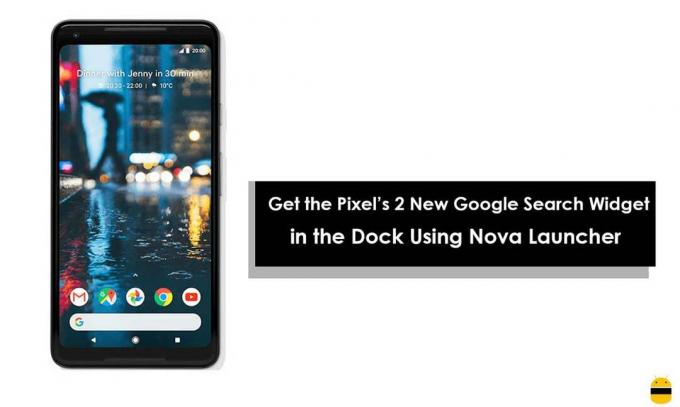
Tõsi, Pixel Launcherist pole veel teada. Nova Launcheri abiga on teil siiski võimalik taastada funktsionaalsus ja selle välimus. Tuleb meeles pidada, et kuna see pole täpne koopia, peate paar asja ümber korraldama. Siin on mõned sammud, mida peate selles tempos püsimiseks tegema.
Samm 1. Rakenduse sahtli avamiseks lubage pühkimine.
Pixeli avaekraanil pole nuppu „Kõik rakendused” nuppu ja see pole muul põhjusel kui see, et peate rakenduse sahtli avamisel eelistama muid meetodeid. Dokist üles pühkimine on meetod, mida seade ise kasutab. Tõenäoliselt on see igas aspektis parim ja toob täiesti uue kogemuse. Nova suudab lasta teil teha midagi äärmiselt sarnast. Lihtsalt vajutage seadme ekraanil tühja ruumi. Pärast seda avage Nova seaded ja valige „Rakenduste ja vidinate sahtel”. Järgmine on kerida allapoole ja lubada valik, mida näete „Pühkige avamiseks”. Ärge unustage pühkimisindikaator välja lülitada, kuna see võib mõjutada selle ülesande lõpptulemust.

2. samm. Eemaldage dokist ikoonid ja kustutage nimed
Dokumendis on teatud ikoonid ja peate need kõik eemaldama. Lihtsaim viis seda teha on lihtsalt ükshaaval pikalt vajutamine ja välja tirimine. Kui olete kõik need eemaldanud, vajutage lihtsalt veel kord pikalt ikooni ja valige „Ikoonivalikud”. Järgmine on puudutada nuppu „Muuda“ ja siltide väljal nimed kustutada. See on lihtsam.
3. samm. Eemaldage nupp „Kõik rakendused”
Kui dokist eemaldatakse ikoonid, tuleb järgmine nupp eemaldada. Muretsemiseks pole midagi, sest seda on samuti lihtne teha, kuid see erineb pisut ülaltoodust. Vajutage lihtsalt pikalt ikooni ja valige hüpikmenüüst käsk „Eemalda”.
4. samm. Muutke otsingu vidinat ja liigutage sama dokki.
Pixel 2-s on Google'i otsinguribal ilus logo, mida saab Nova kanderaketis lihtsalt jäljendada. Selleks vajutage lihtsalt pikalt otsingu vidinat. Selle leiate avakuva ülaosast. Valige "redigeeri" ja puudutage ümardatud valikut, mida näete riba stiilis ja seejärel "G" logo stiilis. Kui olete lõpetanud, klõpsake linnukest. Järgmine on avakuval vidinate pikaajaline vajutamine. Pidage meeles, et peate selle lohistama dokki, kus ikoone teisaldati sammus number sekund.
5. samm. Eemalda lehe indikaator
Tahaksin teile veel kord meelde tuletada, et see ei oleks Pixel Launcheri täpne koopia. Nii et peate midagi meeles pidama. Tehniliselt pole avaekraanil olevaid ikoone dokis. See näitab selgelt, et ikoonides ja otsinguribal on lehe indikaator. Peate selle eemaldama. Sama toimingu tegemiseks vajutage pikalt avaekraanil tühja ruumi ja klõpsake lihtsalt seadete konfiguratsioonil. Valige sealt "Desktop" ja kerige lihtsalt alla ja klõpsake nuppu "Page Indicator". Ilmub hüpikaken ja peate samal valima „Puudub”.
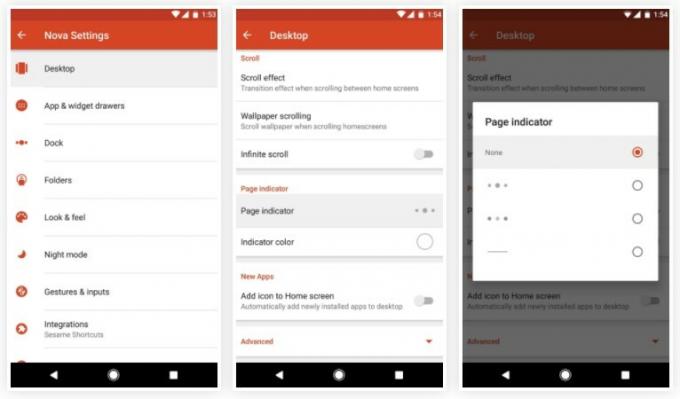
6. samm. Reguleerige ikooni täitmist
Näete, et ikoonide vahel on erinev tempo ja doki otsinguriba näeb välja erinevalt. Selle probleemi vältimiseks avage uuesti Nova sätted ja valige „Desktop”. Järgmine on valida „height Padding“ ja valida selle valimiseks „Medium“.
7. samm. Luba Dock ülekattena
Avage Nova sätted ja dokkide jaotis. Kerige alla ja klõpsake nuppu „Täpsem”. Pärast seda lubage dokk ülekattena. See eemaldab suurema osa ikoonide ja otsinguriba vahel olevast tühimikust.
8. samm. Reguleerige doki polsterdust
Avage uuesti Nova seaded ja puudutage dokimenüüd. Valige ülaltoodud sammul “Height Padding” ja puudutage nuppu “Puudub”. Valige „Width Padding” ja määrake sama väärtuseks medium.

9. samm. Proovige oma Pixel 2 stiilis käivitajat
Kui see on tehtud, saate lihtsalt nautida oma seadme Pixeli stiilis avakuva. Ekraani allosas näete otsinguriba ja selle lähedal on kokku 5 ikooni. Parem on selgeks teha asjaolu, et tehniliselt on dokis ainult otsinguriba, mis selgelt näitab et rakenduse sahtli avamiseks pühkimisega avamiseks algatatakse sama otsingu ülaosast baar.

Nüüd on teie seadmes üks hämmastavaid Pixel 2 funktsioone. Olen kindel, et see meeldib teile suures osas. Kuna ülalnimetatud samme pole eriti raske arvestada, võite kindlasti saada soodsaid tulemusi. Edu!
- Kuidas installida Oneplus 5 Modded Camera Apk mis tahes Androidi
- Laadige alla ja installige Motorola galerii mis tahes Android-telefoni
- Kuidas saada MIUI kiiret pallinavigatsiooni mis tahes Android-seadmes
- Kuidas lubada mis tahes Android-telefoni ümbritsevat ekraani?
Atlandi ookean on soolasem kui Vaikne ookean. Samamoodi pole kirjutamine nii, nagu näib. See on raske amet. Mitte sellepärast, et peate teiste tähelepanu äratama, vaid sellepärast, et kirjanik muudab positiivse mõtlemise positiivseteks sõnadeks. See oli juuni 2011, kui südames pekslemine ütles mulle, et ma pean olema kirjanik. See juhtus pärast sooloreisi Põhja-Indiasse. Minu kirjutamisteekond algas sellest ja teisest, siit ja sealt. Kirjutasin raamatukirjastajatele, ajakirjadele, ajalehtedele ja veebiblogidele. 8 aastat sellel erialal, sealhulgas 2 viimast koos Getdroidtipsiga, oli unustamatu teekond, mis mulle meeldis nagu veetlus. Vabadust, komplimente, õnne ja mida ma selle teekonna ajal preemiaks ei saanud.

![Stock ROMi installimine Vestel Venus V3 5580-le [püsivara Flash-fail]](/f/78ad186ebd6909d85104b9d8f2147304.jpg?width=288&height=384)

